Word文書内のすべてのハイライトされたテキストをコピーするにはどうすればよいですか?
Word文書を読んでいるときに、いくつかの重要な段落にハイライトを施したとします。そして今、これらのハイライトされた段落をすべて新しいWord文書にコピーしたいとします。各ハイライトされた段落を手動でコピーする代わりに、Wordの「検索」機能を使用してこの作業を迅速に完了できます。
Word文書内のすべてのハイライトされたテキストをコピーする
Wordのおすすめ生産性ツール
Kutools for Word: AI 🤖を統合し、100以上の高度な機能で文書処理時間を50%節約。無料ダウンロード
Office Tab: ブラウザのようなタブをWord(およびその他のOfficeツール)に導入し、複数の文書操作を簡素化。無料ダウンロード
Word文書内のすべてのハイライトされたテキストをコピーする
Word文書から別の文書にハイライトされたすべてのテキストを一括でコピーするには、次の手順を実行してください:
1. コピー元の文書を開き、すべてのハイライトされたテキストをコピーするために、「ホーム」タブをクリックします。 ホーム > 置換 (または Ctrl + H キーを同時に押します)。スクリーンショットをご覧ください:

2. 表示される「検索と置換」ダイアログボックスで、「検索」タブを有効にしてから、「その他のオプション」ボタンをクリックします。スクリーンショットをご覧ください: 検索 タブを有効にし、次に「その他のオプション」ボタンをクリックします。スクリーンショットをご覧ください: その他のオプション ボタンをクリックします。スクリーンショットをご覧ください:
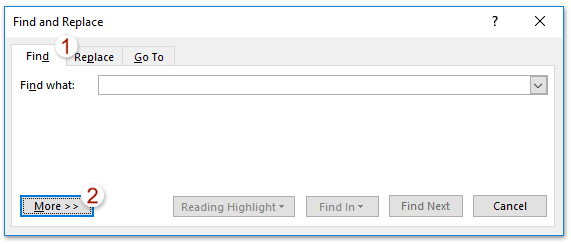
3. これで高度な検索オプションが展開されます。「形式」→「ハイライト」をクリックしてください。スクリーンショットをご覧ください: 形式 > ハイライトをクリックします。スクリーンショットをご覧ください:
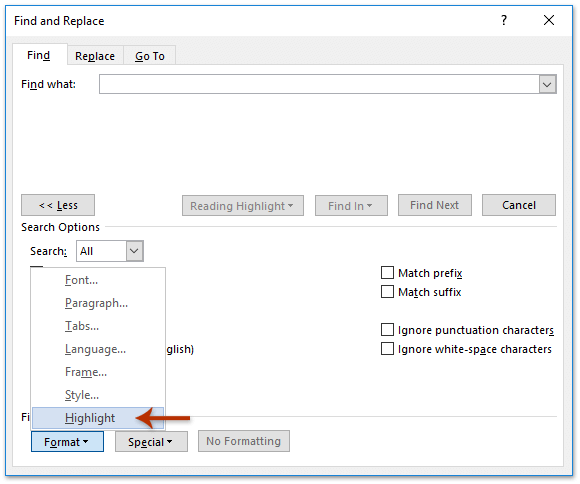
「形式」→「ハイライト」をクリックすると、「形式: ハイライト」の文字列が「検索内容」ボックスの下に追加されます。 形式 > ハイライトをクリックすると、「 形式: ハイライト 」という文字列が 検索内容 ボックスの下に追加されます。
4. 「検索場所」→「メイン文書」をクリックしてください。スクリーンショットをご覧ください: 検索場所 > メイン文書をクリックします。スクリーンショットをご覧ください:
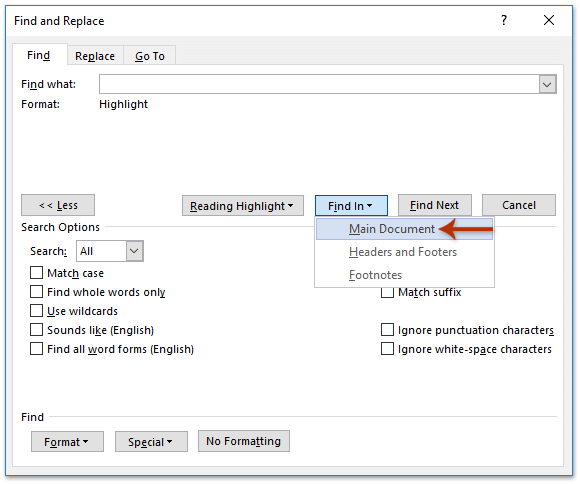
これで、ソース文書内のすべてのハイライトされたテキストが一括で選択されました。「検索と置換」ダイアログボックスを閉じてください。
5. Ctrl + C キーを同時に押して、すべての選択されたハイライトされたテキストをコピーします。
6. 対象の文書に移動するか(または必要に応じて新しい Word 文書を作成し)、Ctrl + V キーを押して、これらのハイライトされたテキストを貼り付けます。
これで、ソース文書内のすべてのハイライトされたテキストが対象文書に一括でコピーされ、貼り付けられたことが確認できます。
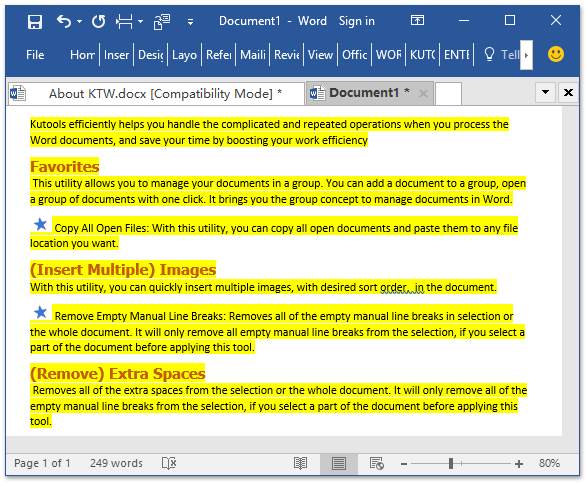
複数のWord文書をChromeやEdgeのようにタブで閲覧・編集!
Chrome、Safari、Edgeで複数のウェブページを閲覧するように、Office Tabを使えば、一つのウィンドウで複数のWord文書を開き、管理できます。文書間の切り替えは、タブをクリックするだけで簡単に行えます!
今すぐOffice Tabを無料で試してみましょう!

最高のオフィス生産性ツール
Kutools for Word - 100以上の驚くべき機能でWordの操作体験を向上!
🤖 Kutools AI機能: AIアシスタント / リアルタイムアシスタント / スーパー ポリッシュ(書式維持)/ スーパー トランスレート(書式維持)/ AI編集 / AI校正...
📘 文書マスター: ページの分割 / 文書の結合 / 選択範囲を様々な書式(PDF/TXT/DOC/HTMLなど)でソリューションをエクスポート / 一括PDF変換...
✏ テキスト編集: 複数ファイルを対象に一括検索と置換 /すべての画像をリサイズ / 表の行全体と列を転置 / 表をテキストに変換...
🧹 簡単クリーン:余分なスペース / セクション区切り / テキストボックス / ハイパーリンクをすばやく削除 /さらに多くの削除ツールは「削除」グループでご利用いただけます...
➕ クリエイティブ挿入: 千の区切り文字を挿入 / チェックボックス / ラジオボタン / QRコード / バーコード / 複数の画像 / 詳細は「挿入」グループで発見...
🔍 高精度な選択: 特定のページや表、図形、見出し段落などをピンポイント選択 /さらに多くの 選択 機能でナビゲーションを強化...
⭐ スター強化: 任意の範囲へナビゲーション / 定型テキストの自動挿入 / 文書ウィンドウ間の切り替え /11 種の変換ツール...
🌍 40以上の言語に対応: Kutoolsはあなたの言語でお使いいただけます ― 英語、スペイン語、ドイツ語、フランス語、中国語など40言語以上に対応!

✨ Kutools for Office –1回のインストールで5つのパワフルツールが使えます!
Office Tab Pro · Kutools for Excel · Kutools for Outlook · Kutools for Word · Kutools for PowerPoint を含む
📦5つのツール全てが1つのスイートに | 🔗 Microsoft Officeとシームレスに統合 | ⚡ 保存時間・生産性をすぐにアップ
最高のオフィス生産性ツール
Kutools for Word - 100+ のツールでWordをよりパワフルに
- 🤖 Kutools AI機能: AIアシスタント / リアルタイムアシスタント / スーパー ポリッシュ / スーパー トランスレート / AI編集 / AI校正
- 📘 文書マスター: ページの分割 / 文書の結合 / 一括PDF変換
- ✏ テキスト編集: 一括検索と置換 /すべての画像をリサイズ
- 🧹 簡単クリーン:余分なスペースを削除 / セクション区切りを削除
- ➕ クリエイティブ挿入: 千の区切り文字を挿入 / チェックボックスを挿入 / QRコードを作成
- 🌍 40以上の言語に対応: Kutoolsはあなたの言語でお使いいただける ―40以上の言語をサポート!